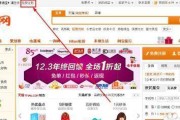当笔记本电脑性能不再满足您的需求时,内存升级可能是一个简单而有效的解决方案。更多的内存可以帮助您的设备更快地处理多任务,运行更大规模的软件,从而保持电脑运行流畅。本文将详细介绍笔记本电脑内存升级的方法,并提供一些实用的技巧和建议,确保您能够顺利完成升级工作。
如何判断笔记本电脑是否需要升级内存?
在开始内存升级之前,您需要确认笔记本电脑是否真的需要增加内存。通过任务管理器或系统信息,您可以查看当前的内存使用情况。如果您的电脑在执行常规任务时经常出现卡顿,或者内存使用率经常接近或达到满载,这时候升级内存就显得尤为必要了。

笔记本电脑内存升级方法详解
1.选择合适的内存类型
首先您需要确认您的笔记本支持哪种类型的内存,常见的有DDR2、DDR3和DDR4等。内存的频率(例如DDR3-1600)和电压(例如1.5V)也需要与您的现有内存匹配。
2.检查笔记本的内存插槽
笔记本电脑通常有两个内存插槽,如果已有一个插槽被占用,您需要购买与之匹配的内存条。确认当前内存的容量,以便购买相同容量或更大容量的内存条进行升级。
3.关闭电脑电源并移除电池
为了安全,在升级内存之前,务必关闭电脑并拔掉电源线,同时移除电池。如果电池是不可拆卸的,请确保电源适配器也拔除。
4.打开笔记本内存盖板
不少笔记本电脑在底部有一个内存盖板,使用十字螺丝刀拆开盖板。在拆卸前,请确保记住螺丝位置,便于之后的重新安装。
5.取出并更换或增加内存条
取出旧内存条时,轻轻按住两边的固定夹,让内存条向上倾斜,然后就可以取出内存条。安装新的内存条时,确保内存条上的缺口与插槽对齐,并平稳地推入直到两侧的固定夹自动卡住。
6.重新安装内存盖板和电池
安装好内存条后,按相反的顺序重新安装内存盖板和电池。
7.开机测试
重新安装电池和内存盖板后,连接电源,开机进入系统检查内存升级是否成功。在运行系统信息的软件中确认内存容量是否正确。

注意事项与常见问题解答
注意事项:
确保您购买的是与电脑兼容的内存条,避免购买错误型号导致无法使用。
在升级内存时需要小心操作,避免损坏内存条或笔记本电脑内部的其他组件。
如果电脑出现故障或性能问题,升级内存前请咨询专业技术人员。
常见问题解答:
升级内存后电脑无反应怎么办?首先检查内存条是否正确安装,确认电源和数据线都连接无误。如果问题依旧,请考虑重新启动电脑,或使用安全模式查看系统是否能识别新内存。
可以只升级内存而不增加其他硬件吗?对于大多数日常应用,增加内存可以显著提升性能,无需同时升级其他硬件。但如果您有特殊的高性能需求,可能还需要考虑升级CPU或SSD等其他组件。

笔记本电脑内存升级是一个技术性较强的操作,需要用户细致和耐心。按照本文提供的步骤进行操作,可以帮助您更安全、有效地完成内存升级。如果在升级过程中遇到任何问题,建议联系专业人士进行咨询。升级内存后,您的笔记本电脑不仅能更流畅地运行,还能提升整体使用寿命。
标签: #笔记本电脑